Telefonunuzu veya bilgisayarınızı Chromecast’te yansıtmanın üç yolu

Telefonunuzu veya bilgisayarınızı Chromecast’te yansıtmanın üç yolu
Chromecast şüphesiz, sadece ABD’de değil, dünya çapında en çok satan ve en popüler Google ürünlerinden biridir ve başarısı kolayca açıklanabilir. Uygun fiyatlı, kurulumu kolay ve kullanımı basit. Bu makalede, PC’nizden veya Mac’inizden uygulamalarınızı, ekranlarınızı ve diğer arka planlarınızı TV’nize yansıtmanın üç basit yolunu sizinle paylaşacağız.
Eğer aşina değilseniz, kısa bir giriş. Yalnızca 35 TL karşılığında kullanılabilen Chromecast, geniş bir kitleye hitap ediyor. Temel olarak, TV’nize bağlanan küçük bir HDMI dongle’dır ve akıllı telefonunuzdan, PC’nizden veya Mac’inizden video veya müzik akışı yapmanıza olanak tanır.
PC veya Mac için Chrome’u kullanma: Nasıl çalışır?
Öncelikle, Chrome’u masaüstü için indirdiğinizden emin olun. Sürüm 62’den bu yana Chrome bu özelliği varsayılan olarak sunuyor. Dolayısıyla, Google Cast gibi bir uzantı indirmenize gerek kalmıyor. Böylece siteleri, her türlü video, fotoğraf ve hatta masaüstünüzü yansıtmaya hazır olacaksınız.
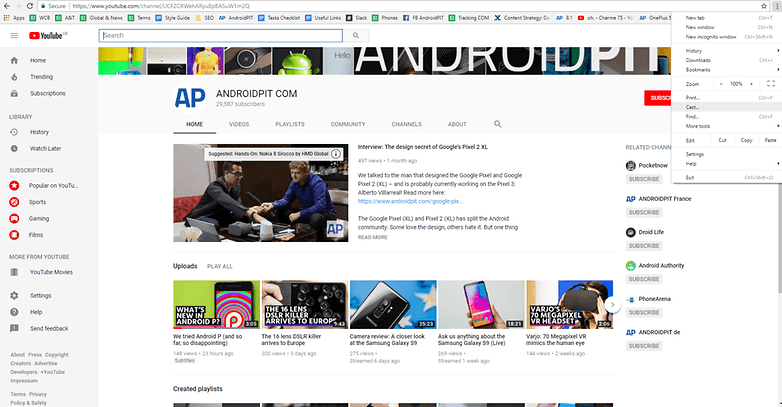
Cast seçeneği menüde mevcut olmalıdır.
Tarayıcınızda döküm düğmesi yoksa, şunları yapabilirsiniz:
- En son Chrome sürümüne sahip olduğunuzu iki kez kontrol edin
- Mac veya PC’nizi Chromecast ile aynı kablosuz ağa bağlayın
- Menüde taşma düğmesinde döküm düğmesinin sabitlenmediğinden emin olun (tarayıcınızda birkaç uzantı varsa bu durum oluşabilir)
- Durum buysa, Ayarlar’a tıklayın , Yayınla seçeneğini bulun veya Araç Çubuğunda Tut’u seçin .
- Tarayıcınızı sıfırladıktan sonra Cast kaybolduysa, Chrome araç çubuğuna sabitleyerek geri alın.
- Bunu bulduktan sonra, Chromecast’inizi tıklayın ve seçin. Masaüstünüzün, yazılımınızın ve bilgisayarınızda yaptığınız tüm şeylerin aynısını yapmak için, Yayınla ve menü kaynağı seçiminde
- Döküm masaüstünü seçin .
Unutmayın, Android için Chrome ile uyumlu çok sayıda video oynatıcı var. Herhangi bir web sitesinde bir video açın ve Chromecast simgesinin görüntülenip görüntülenmediğini kontrol edin. Ayrıca, krom uzantı araç çubuğunuza bir Chromecast düğmesi kısayolu eklemek için biraz fazladan ipucu, “yayınlama” kelimesinin üzerine geldiğinizde sağ tıklamanız yeterlidir.
Opera Geliştirici’yi kullanma
Opera, Chromecast ile tam uyumlu bir tarayıcıdır. Bu özelliği kullanmak için Geliştirici sürümünü indirmeniz ve gitmeye hazır olmanız gerekir. Opera’ya erişin ve geliştiricinin Windows veya Mac için sürümünü indirin. Yayınlama modu, Chrome’dakiyle aynıdır, bir YouTube videosunun açık olması gerekir, ancak masaüstünüzü de yayınlayabilirsiniz.
Uyumlu uygulamalar
Birçok kişi Chromecast’in yalnızca YouTube, Netflix ve benzeri video akışı hizmetleri gibi şeyleri yansıtabileceğini düşünüyor. Ancak, aslında Facebook’ta dolaşan videolar gibi TV’nize çok daha fazla uygulama yansıtabilirsiniz. Sosyal ağda seyrederken, Super Bowl’u canlı izledim. Spotify’lar da fotoğraf galerileri, dosya yöneticileri ve müzik çalarlar gibi üçüncü parti dosyalar ile birlikte kullanılabilir.
Son olarak, Chromecast’i kontrol etmede çok yararlı olduğundan, biçimi değiştirme, kişiselleştirme, satış ve diğer özelliklere erişme gibi şeyler yapmanıza olanak tanıyan Google Home’u da unutmayın.
_________________________________________________________________________________________________
UYARI: Web sitemiz üzerinde bulunan tüm yazılar, görseller ve tüm materyaller Eniyiandroid.com 'a aittir. Kaynak belirtilmeden site içeriği kopyalanamaz, alıntı yapılamaz, başka yerde yayınlanamaz.
Konu Hakkında Androidseverlerden daha fazla bilgi almak için görüşlerinizi yorum yaparak paylaşabilirsiniz.



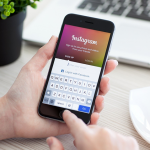
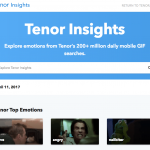







Yorum yaz